Όταν ανοίγετε ένα φάκελο στον υπολογιστή σας με Windows, πρέπει να είναι καταστροφή να δείτε ότι όλα τα αρχεία σας έχουν χαθεί. Αυτό το πρόβλημα μπορεί να οφείλεται σε ψευδείς λειτουργίες, τυχαία διαγραφή, καταστροφή αρχείων, μη αναμενόμενα σφάλματα, κ.λπ.
Τώρα μπορεί να αναρωτιέστε πώς να επαναφέρετε τα αρχεία σας. Μην ανησυχείς. Αυτή η ανάρτηση θα σας βοηθήσει με αυτό. Θα μάθετε τις καλύτερες μεθόδους για το πώς να το κάνετε επιδιορθώστε αρχεία που δεν εμφανίζονται στο φάκελο. Διαβάστε παρακάτω.
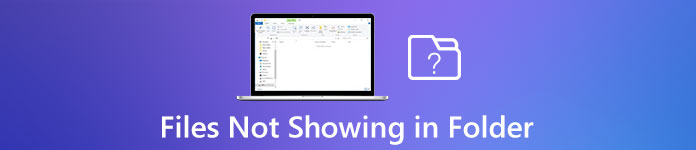
- Μέρος 1. Πώς να βρείτε αρχεία που εξαφανίστηκαν στο φάκελο
- Μέρος 2. Πώς να ανακτήσετε τα χαμένα αρχεία από έναν άδειο φάκελο
- Μέρος 3. Συχνές ερωτήσεις για αρχεία που δεν εμφανίζονται στο φάκελο
Μέρος 1. Πώς να βρείτε αρχεία που εξαφανίστηκαν στο φάκελο
1. Εμφάνιση κρυφών αρχείων
Μερικές φορές, νομίζετε ότι έχετε χάσει αυτά τα αρχεία μόνιμα, αλλά στην πραγματικότητα, είναι απλώς κρυμμένα. Για να εμφανίσετε τα κρυφά αρχεία, θα πρέπει να ενεργοποιήσετε ορισμένες ρυθμίσεις στην Εξερεύνηση των Windows. Μπορείτε να ακολουθήσετε τα παρακάτω βήματα.
Για χρήστες Windows 10:
Βήμα 1Κάντε κλικ στο Windows εικονίδιο στη γραμμή εργασιών. Ναι, ακριβώς αυτό στην κάτω αριστερή γωνία της οθόνης του υπολογιστή σας. Στη συνέχεια πληκτρολογήστε Επιλογές εξερευνητή αρχείων και ανοίξτε το πρόγραμμα.
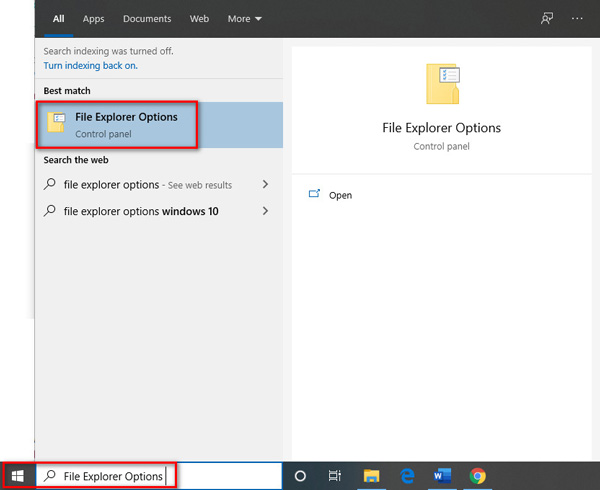
Βήμα 2Πηγαίνετε στο Δες καρτέλα, στη συνέχεια επιλέξτε Εμφάνιση κρυφών αρχείων, φακέλων ή μονάδων δίσκου-OFF. Μετά την προσαρμογή, παρακαλώ Εφαρμογή όλες τις αλλαγές σας. Στη συνέχεια, ανοίξτε το φάκελο για να ελέγξετε αν τα αρχεία σας έχουν επιστρέψει.

Για χρήστες Windows 8.1 / 7:
Βήμα 1Εάν χρησιμοποιείτε Windows 8.1, πατήστε το Windows πληκτρολογήστε το πληκτρολόγιό σας και μετά πληκτρολογήστε Επιλογές φακέλου στο πλαίσιο αναζήτησης. Όσο για τους χρήστες των Windows 7, κάντε κλικ στο Αρχική κουμπί, επιλέξτε Πίνακας ελέγχου, και να βρούμε Εμφάνιση και Εξατομίκευση.
Βήμα 2Στη συνέχεια, ανοίξτε τις Επιλογές φακέλων, μεταβείτε στο Δες αυτί. Στην ενότητα Σύνθετες ρυθμίσεις, μπορείτε να επιλέξετε Εμφάνιση κρυφών αρχείων, φακέλων, δίσκους και. Μην ξεχάσετε να κάνετε κλικ Εφαρμογή.
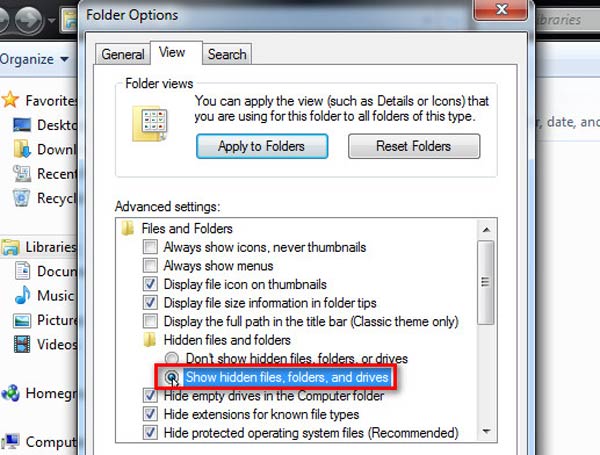
2. Επαναφέρετε την Εξερεύνηση των Windows
Μπορείτε επίσης να προσπαθήσετε να επαναφέρετε την Εξερεύνηση των Windows.
Βήμα 1Τύπος Ctrl + Shift + Esc στο πληκτρολόγιό σας για άνοιγμα Task Manager . Εύρημα Εξερεύνηση των windows. Κάντε δεξί κλικ πάνω του και τέλος εργασίας.
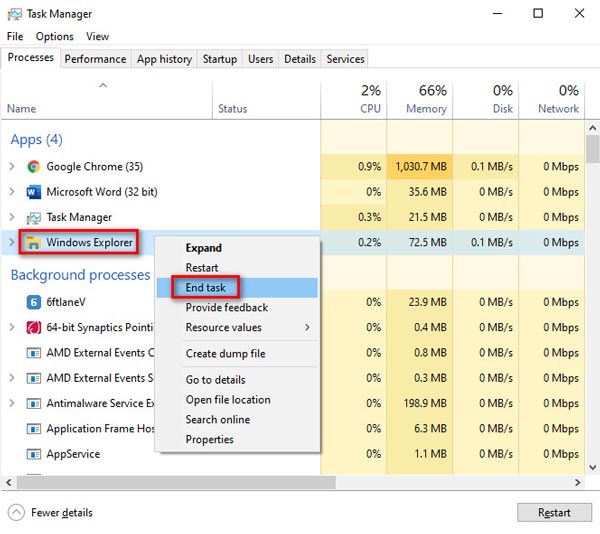
Βήμα 2Στην επάνω αριστερή γωνία αυτού του παραθύρου, μπορείτε να δείτε το αρχείο. Κάνε κλικ στο Αρχεία καρτέλα, στη συνέχεια επιλέξτε Εκτελέστε νέα εργασία.
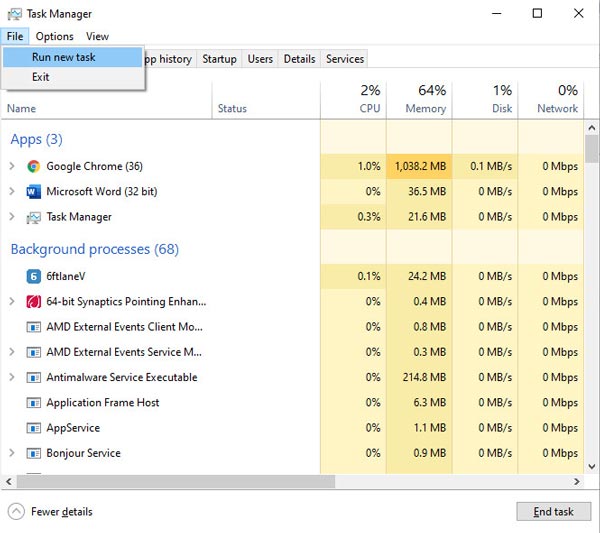
Βήμα 3Χαρακτηριστικά explorer.exe μέσα στο Ανοικτό κουτί. Κάντε κλικ OK.
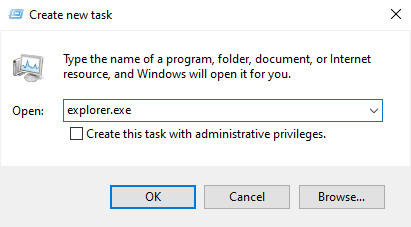
3. Εναλλαγή λογαριασμού χρήστη
Όταν αναβαθμίζετε το σύστημά σας, ορισμένα από τα αρχεία και τους φακέλους σας ενδέχεται να εξαφανιστούν καθώς τα Windows ενδέχεται να δημιουργήσουν έναν νέο λογαριασμό και να τον ορίσουν ως τον προεπιλεγμένο λογαριασμό στον υπολογιστή σας. Σε αυτήν την περίπτωση, πρέπει να επιστρέψετε στον παλιό λογαριασμό σας για να αποκτήσετε πρόσβαση στα αρχεία που θέλετε.
Βήμα 1Ανοίξτε το Αρχική μενού και κάντε κλικ στο όνομα χρήστη σας. Εάν έχετε άλλο λογαριασμό, θα τον δείτε στη λίστα. Κάντε κλικ για να επιστρέψετε στον τελευταίο λογαριασμό που χρησιμοποιήσατε.
Βήμα 2Μετά την αλλαγή, ανοίξτε το φάκελο για να ελέγξετε αν τα αρχεία σας είναι διαθέσιμα τώρα.
Μέρος 2. Πώς να ανακτήσετε τα χαμένα αρχεία από έναν άδειο φάκελο
Όπως είπαμε, θα ήταν καταστροφή να βρείτε όλα τα αρχεία σας, όπως η μουσική που δεν εμφανίζεται σε φάκελο. Εάν έχετε δοκιμάσει όλες τις παραπάνω μεθόδους και καμία από αυτές δεν λειτούργησε, μπορείτε να δοκιμάσετε την παρακάτω μέθοδο που παρέχεται.
Για να επιστρέψετε τα χαμένα αρχεία σας, μπορείτε να βασιστείτε Apeaksoft Data Recovery. Είναι το καλύτερο εργαλείο ανάκτησης δεδομένων για να επαναφέρετε τα αρχεία που αφαιρέσατε / αντικαταστήσατε / λείπουν. Σας επιτρέπει να χειριστείτε τυχαία διαγραφή, μορφοποιημένο δίσκο, ζημιά στο σκληρό δίσκο, σφάλματα προγράμματος, επίθεση ιών και πολλά άλλα.

4,000,000 + Λήψεις
Ανάκτηση αρχείων που λείπουν / αντικαθίστανται / διαγράφηκαν στον φάκελό σας χωρίς κόπο.
Επαναφέρετε μουσική, εικόνες, βίντεο, έγγραφα, email και άλλα.
Ανάκτηση χαμένων αρχείων από άδειους φακέλους, κάδο ανακύκλωσης, σκληρούς δίσκους κ.λπ.
Κάντε προεπισκόπηση των αρχείων που εντοπίστηκαν και ανακτήστε τα ακριβή αρχεία με ακρίβεια.
Βήμα 1Λήψη και εγκατάσταση της αποκατάστασης δεδομένων Apeaksoft
Πραγματοποιήστε λήψη και εγκατάσταση αυτού του εργαλείου ανάκτησης στον υπολογιστή σας. Μετά τη δόση, ανοίξτε αυτό το πρόγραμμα.
Βήμα 2Επιλέξτε Τύπος αρχείου και σκληρό δίσκο
Θα δείτε πολλούς τύπους αρχείων και σκληρούς δίσκους στην κύρια διεπαφή. Επιλέξτε τα αρχεία που θέλετε να ανακτήσετε και τους δίσκους στους οποίους είναι αποθηκευμένοι. Στη συνέχεια, κάντε κλικ στην επιλογή Σάρωση.

Βήμα 3Λειτουργία βαθιάς σάρωσης
Η Γρήγορη σάρωση θα λήξει σε δευτερόλεπτα. Μπορείτε να κοιτάξετε στους φακέλους από έναν για να βρείτε τα αρχεία που χρειάζεστε. Ή μπορείτε να αναζητήσετε απευθείας τα ονόματά τους. Εάν εξακολουθείτε να μην μπορείτε να βρείτε τα αρχεία, απλώς δοκιμάστε το Βαθιά σάρωση λειτουργία, η οποία είναι πολύ πιο διεξοδική.

Βήμα 4Ανακτήστε το αρχείο που θέλετε
Μόλις βρείτε τα χαμένα αρχεία, επιλέξτε όλα και κάντε κλικ Ανάκτηση για εξαγωγή τους στον υπολογιστή σας.

Εκτός από την ανάκτηση χαμένων αρχείων σε έναν κενό φάκελο, μπορείτε επίσης να το χρησιμοποιήσετε ανακτήσετε αρχεία από τον Κάδο Ανακύκλωσης.
Μέρος 3. Συχνές ερωτήσεις για την επιδιόρθωση αρχείων που δεν εμφανίζονται στο φάκελο
1. Πώς μπορώ να αναζητήσω ένα αρχείο;
Ανοίξτε την Εξερεύνηση αρχείων στον υπολογιστή σας. Εντοπίστε το πλαίσιο αναζήτησης στην επάνω δεξιά γωνία του τρέχοντος παραθύρου. Πληκτρολογήστε το όνομα αρχείου που θέλετε να αναζητήσετε στο πλαίσιο. Κτύπημα εισάγετε στο πληκτρολόγιό σας.
2. Γιατί τα αρχεία μου δεν εμφανίζονται στην επιφάνεια εργασίας μου;
Κάντε δεξί κλικ στην οθόνη της επιφάνειας εργασίας σας, επιλέξτε Προβολή> Εμφάνιση εικονιδίων επιφάνειας εργασίας.
3. Πώς μπορώ να ανακτήσω διαγραμμένα αρχεία;
Αρχικά, πρέπει να ελέγξετε αν μπορείτε να βρείτε τα αρχεία στον Κάδο Ανακύκλωσης. Εάν όχι, μπορείτε να χρησιμοποιήσετε το Apeaksoft Data Recovery για να ανάκτηση διαγραμμένων αρχείων σε υπολογιστή με Windows και Mac.
Συμπέρασμα
Αυτή η ανάρτηση σας δίδαξε πώς να εμφανίσετε κρυφά αρχεία στο φάκελο και πώς να ανακτήσετε αρχεία που λείπουν με το Apeaksoft Data Recovery. Ελπίζω να λάβετε τα αρχεία σας πίσω. Σχολιάστε παρακάτω αν βρείτε επιτυχώς τα αρχεία σας.



 Αποκατάσταση στοιχείων iPhone
Αποκατάσταση στοιχείων iPhone Αποκατάσταση συστήματος iOS
Αποκατάσταση συστήματος iOS Δημιουργία αντιγράφων ασφαλείας και επαναφορά δεδομένων iOS
Δημιουργία αντιγράφων ασφαλείας και επαναφορά δεδομένων iOS iOS οθόνη εγγραφής
iOS οθόνη εγγραφής MobieTrans
MobieTrans Μεταφορά iPhone
Μεταφορά iPhone iPhone Γόμα
iPhone Γόμα Μεταφορά μέσω WhatsApp
Μεταφορά μέσω WhatsApp Ξεκλείδωμα iOS
Ξεκλείδωμα iOS Δωρεάν μετατροπέας HEIC
Δωρεάν μετατροπέας HEIC Αλλαγή τοποθεσίας iPhone
Αλλαγή τοποθεσίας iPhone Android Ανάκτηση Δεδομένων
Android Ανάκτηση Δεδομένων Διακεκομμένη εξαγωγή δεδομένων Android
Διακεκομμένη εξαγωγή δεδομένων Android Android Data Backup & Restore
Android Data Backup & Restore Μεταφορά τηλεφώνου
Μεταφορά τηλεφώνου Ανάκτηση δεδομένων
Ανάκτηση δεδομένων Blu-ray Player
Blu-ray Player Mac Καθαριστικό
Mac Καθαριστικό DVD Creator
DVD Creator Μετατροπέας PDF Ultimate
Μετατροπέας PDF Ultimate Επαναφορά κωδικού πρόσβασης των Windows
Επαναφορά κωδικού πρόσβασης των Windows Καθρέφτης τηλεφώνου
Καθρέφτης τηλεφώνου Video Converter Ultimate
Video Converter Ultimate Πρόγραμμα επεξεργασίας βίντεο
Πρόγραμμα επεξεργασίας βίντεο Εγγραφή οθόνης
Εγγραφή οθόνης PPT σε μετατροπέα βίντεο
PPT σε μετατροπέα βίντεο Συσκευή προβολής διαφανειών
Συσκευή προβολής διαφανειών Δωρεάν μετατροπέα βίντεο
Δωρεάν μετατροπέα βίντεο Δωρεάν οθόνη εγγραφής
Δωρεάν οθόνη εγγραφής Δωρεάν μετατροπέας HEIC
Δωρεάν μετατροπέας HEIC Δωρεάν συμπιεστής βίντεο
Δωρεάν συμπιεστής βίντεο Δωρεάν συμπιεστής PDF
Δωρεάν συμπιεστής PDF Δωρεάν μετατροπέας ήχου
Δωρεάν μετατροπέας ήχου Δωρεάν συσκευή εγγραφής ήχου
Δωρεάν συσκευή εγγραφής ήχου Ελεύθερος σύνδεσμος βίντεο
Ελεύθερος σύνδεσμος βίντεο Δωρεάν συμπιεστής εικόνας
Δωρεάν συμπιεστής εικόνας Δωρεάν γόμα φόντου
Δωρεάν γόμα φόντου Δωρεάν εικόνα Upscaler
Δωρεάν εικόνα Upscaler Δωρεάν αφαίρεση υδατογραφήματος
Δωρεάν αφαίρεση υδατογραφήματος Κλείδωμα οθόνης iPhone
Κλείδωμα οθόνης iPhone Παιχνίδι Cube παζλ
Παιχνίδι Cube παζλ





